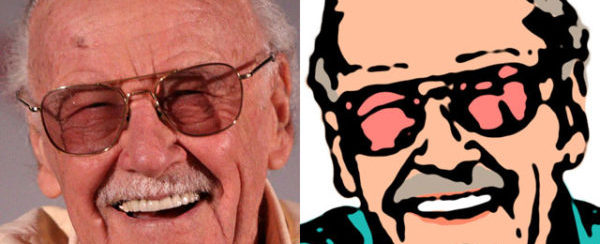
Convertire una foto in Cartoon è una operazione molto richiesta perchè consente di ottenere delle immagini molto simpatiche (e anche artistiche da certi punti di vista) che la gente ama condividere sui diversi canali social o inviare via Whatsapp ad amici e parenti oppure utilizzarle come avatar dei propri profili web.
Abbiamo già visto come trasformare foto in disegni, qui di seguito ci focalizzeremo sull’effetto “cartoon” (o effetto “fumetto) e cercheremo di capire quali strumenti utilizzare per fare tale conversione. Non è difficile trasformare una fotografia in un fumetto apparentemente disegnato a mano, e qui sotto troverai diverse guide, da quella manuale che fa uso di Photoshop o GIMP a soluzioni completamente automatizzate che richiedono solo pochi secondi per convertire foto in cartoon.
- Convertire foto in cartoon gratis ONLINE (raccomandato)
- Trasformare Foto in Cartoni con Photo Cartoon Software
- Convertire foto in cartone animato con Photoshop
- Trasformare foto in cartoone con GIMP
- Convertire foto in cartoon/fumetto con app Android
- Convertire foto in cartoon/fumetto con app iPhone
Convertire Foto in Cartone Online Gratis
Se non vuoi scaricare nessun software sul tuo PC e cerchi qualcosa di semplice, veloce e gratuito per convertire foto in cartone animato, allora quello che ti serve è un servizio Web-based come PhotoCartoon.net
Questo è un sito che offre un servizio GRATIS di conversione foto in cartoni o fumetti o disegni. Il suo utilizzo è davvero semplice.
Passo 1. Accedi al sito https://www.photocartoon.net/it e clicca sul pulsante “Scegli file” per caricare la foto dal tuo computer
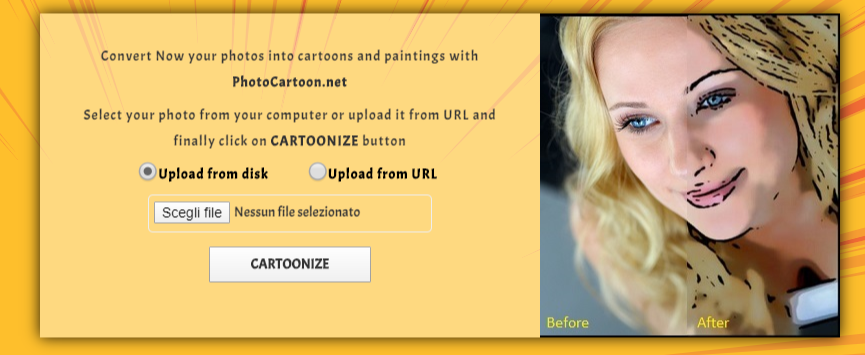
Passo 2. Clicca sul pulsante CARTOONIZE e il sistema automaticamente convertirà la foto in cartone
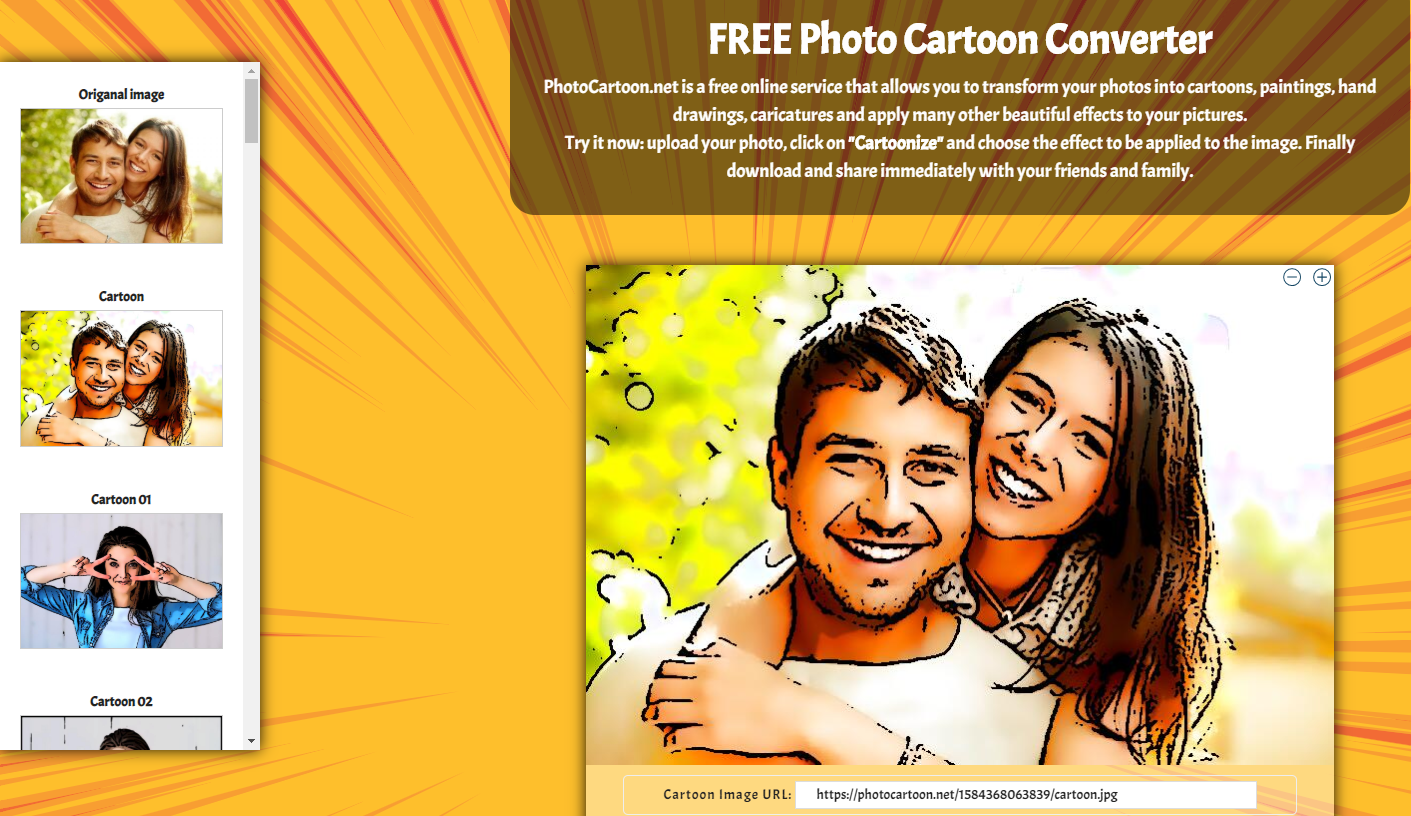
Passo 3. Dalla finestra che si apre potrai applicare altre tipologie di effetti “cartoon” alla tua foto. Scegli (dal menu a sinistra) quello che preferisci e infine salva la foto modificata sul tuo computer per condividerla con chi vuoi. Ci sono effetti davvero interessanti ed originali che potrai usare per rendere la tua foto un vero e proprio cartone animato.
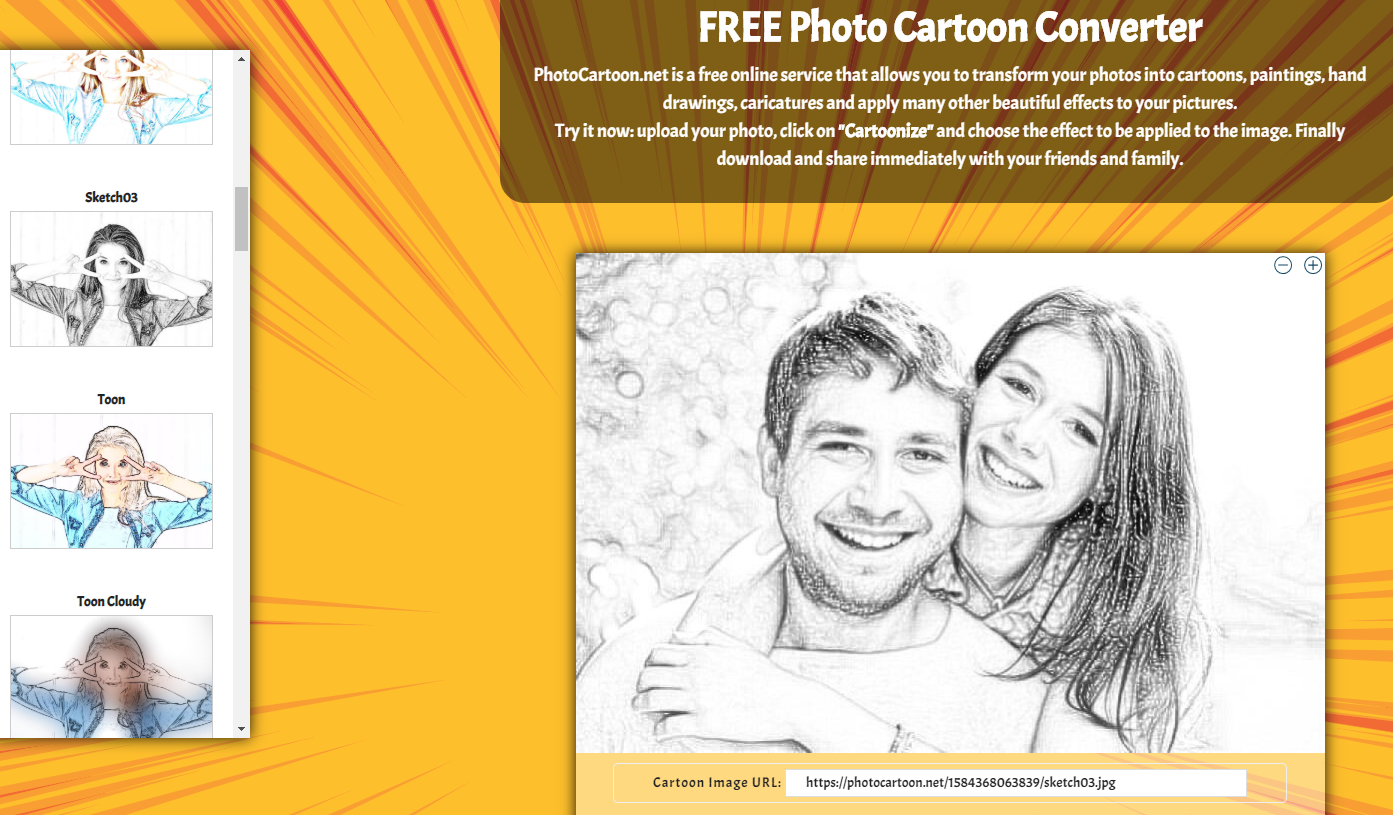
Ecco un video YoutTube che mostra il funzionamento di questo bel servizio Photo to Cartoon Converter
Trasformare foto in cartoni con PhotoCartoon Software
Photo Cartoon ha anche la versione software. Si tratta di un programma compatibile con qualsiasi PC Windows e che consente di convertire foto in cartone, foto in disegni, foto in dipinti, foto in fumettoe foto in caricature. Il suo funzionamento è davvero banale e il risultato della conversione è una foto “cartonizzata” originale e di alta qualità.
Puoi scaricare la versione gratis del programma dal pulsante seguente:
Dopo l’installazione si aprirà la seguente interfaccia principale:

Clicca in alto sul pulsante ADD per importare la foto che vuoi convertire in fumetto, in cartone animato o in un disegno a matita. Prendiamo ad esempio una bella foto di matrimonio:
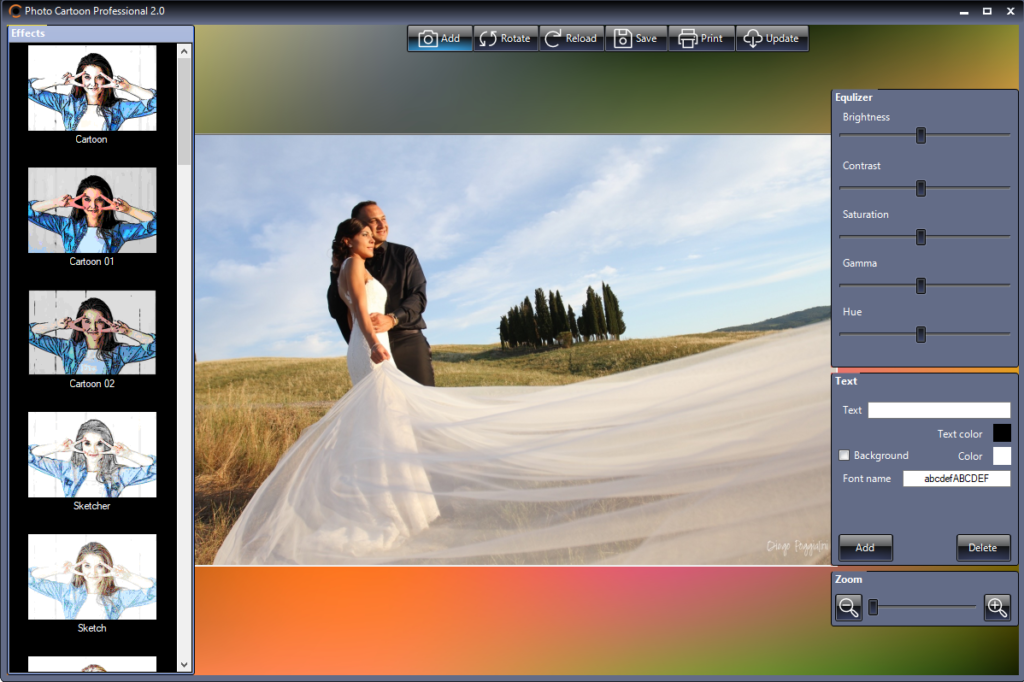
Una volta caricata la foto potrai applicare gli effetti desiderati e fare la conversione. Cliccando ad esempio sull’effetto CARTOON, in pochi secondi l’immagine verrà convertita in versione “cartone”:

Dalla barra laterale di sinistra potrai anche applicare altri effetti come ad esempio “Sketcher” che converte la foto in un disegno, oppure “paint” per creare un dipinto a partire da una foto.
Dopo la conversione clicca in alto sul pulsante SAVE per salvare la nuova foto in risoluzione “standard” o risoluzione “originale”. Quest’ultima opzione è attiva solo con la versione PRO del programma.
Convertire foto in fumetto con Photoshop
Photoshop è il software leader del settore e con esso è possibile manipolare e modificare una foto o immagine in ogni maniera possibile ed immaginabile. Ecco i passaggi da seguire per convertire foto in cartoon o fumetto con Photoshop.
Step 1: Apri la foto in Photoshop
Avvia Photoshop sul tuo computer e importa la foto, noi ad esempio useremo la seguente:

Step 2: Ritaglia la foto
Se hai la versione Photoshop CC, il comando Seleziona> Oggetto farà un buon lavoro nell’automazione di questo processo. Se hai una versione precedente, inizia con lo strumento Selezione rapida e modifica il ritaglio usando Seleziona e Maschera / Rifinisci bordo (a seconda della versione di Photoshop). Usa Comando / Ctrl J per creare un nuovo livello dalla selezione e aggiungi uno sfondo bianco su un livello separato.
Step 3: Ammorbidisci l’immagine
Invece di usare la funzione Soglia, usa prima Filtro> Disturbo> Mediana per ammorbidire il ritratto. Puoi usare un raggio di 4 pixel. A differenza della sfocatura gaussiana, questo ammorbidisce la foto mantenendo i bordi nitidi.
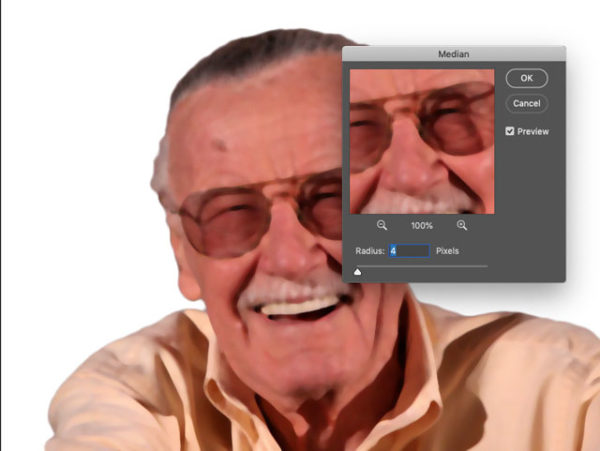
Step 4: Aggiungi un livello di regolazione della soglia
Usa Livello> Nuovo livello di regolazione> Soglia per aggiungere la regolazione della soglia. Ora che è stato applicato il filtro mediano, l’effetto è molto più fluido. togli tutto il colore dal livello di ritaglio usando Immagine> Regolazioni> Desaturazione.

Step 5: Dodge & Burn
Poiché stiamo esaminando la regolazione Soglia fino al livello sottostante, possiamo modificare il livello base mentre vediamo l’effetto finale. Usa lo strumento Brucia impostato su In evidenza per scurire i bordi della maglietta, per dargli una definizione; tieni premuto Alt / Opzione per ottenere temporaneamente lo strumento Scherma e utilizzalo per illuminare le aree troppo scure come all’interno degli occhiali. Prenditi il tuo tempo su questo passaggio, facendo riferimento all’originale in modo da poter ottenere la forma del naso e altre caratteristiche corrette.

Step 6: Aggiungi livello colore
Fai una selezione del livello base tenendo premuto Comando / Ctrl e facendo clic sulla sua miniatura nel pannello Livelli. Quindi crea un nuovo livello, impostando la sua modalità su Moltiplica.

Step 7: Aggiungi colore
Scegli un colore della pelle e usa Opzione / Alt + Backspace per riempire la selezione con quel colore. Quindi deseleziona e usa il tasto / per bloccare la trasparenza di questo livello in modo da non poter inavvertitamente dipingere sui bordi.

Step 8: Dipingi il resto…
Dipingi sullo strato di colore usando colori appropriati per baffi e capelli, occhiali e camicia. Dipingi la zona dei denti in bianco puro. Finora sembra OK, ma il filtro Soglia produce bordi irregolari. Lo ripareremo dopo.

Step 9: Ammorbidisci i bordi
Nascondi il livello di colore e usa Comando-Maiusc-Opzione + E / Ctrl-Maiusc-Alt + E per creare una copia unita dell’intera immagine. Se lo desideri, puoi rivelare il livello colore, ma assicurati di lavorare sul livello unito appena creato. Usa Filtro> Sfocatura> Sfocatura gaussiana per ammorbidire l’immagine.

Step 10: Affilatura
L’ammorbidimento dei bordi produce prevedibilmente un risultato sfocato. Per risolvere questo problema, apri Livello> Regolazioni> Livelli e nella sezione Livelli di input trascina i triangoli bianchi e neri verso il centro. Questo restringe la sfocatura, producendo forme morbide. Non trascinarli completamente verso il centro o otterrai ancora bordi frastagliati.
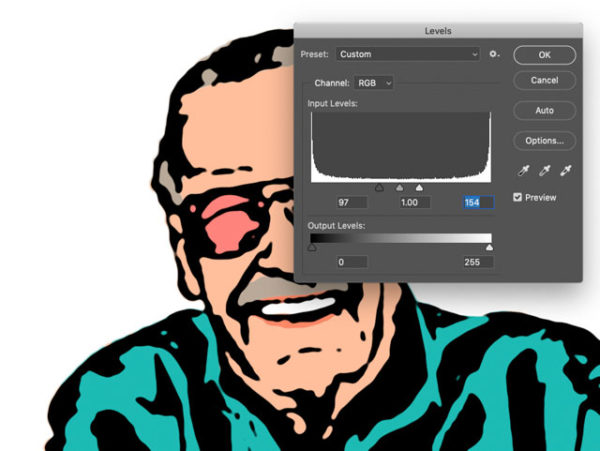
Bene, abbiamo finito. In questi 10 passaggi avrai convertito la foto in fumetto /cartoone con ottimi risultati.

Convertire Foto in Cartoon / Fumetto con GIMP
GIMP è un altro software di fotoritocco molto popolare e che a differenza di Photoshop è anche completamente GRATUITO (open-source). E’ possibile usare questo programma per convertire foto in cartoon sfruttando i “filtri” già presenti in esso.
Innanzitutto scarica il programma compatibile col tuo computer dalla pagina seguente: https://www.gimp.org/downloads/
Subito dopo l’installazione si aprirà la finestra principale del programma:
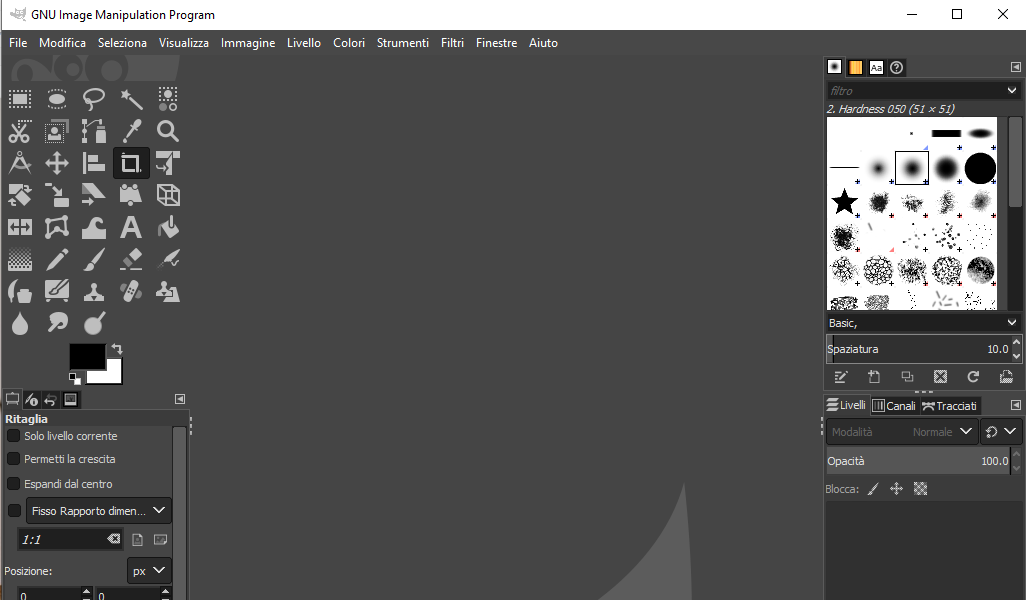
Per prima cosa dovrai importare la foto che vuoi convertire in fumetto. Vai sul menu FILE — APRI FILE e poi scegli l’immagine dal tuo computer.
La foto apparirà nella schermata centrale del software:
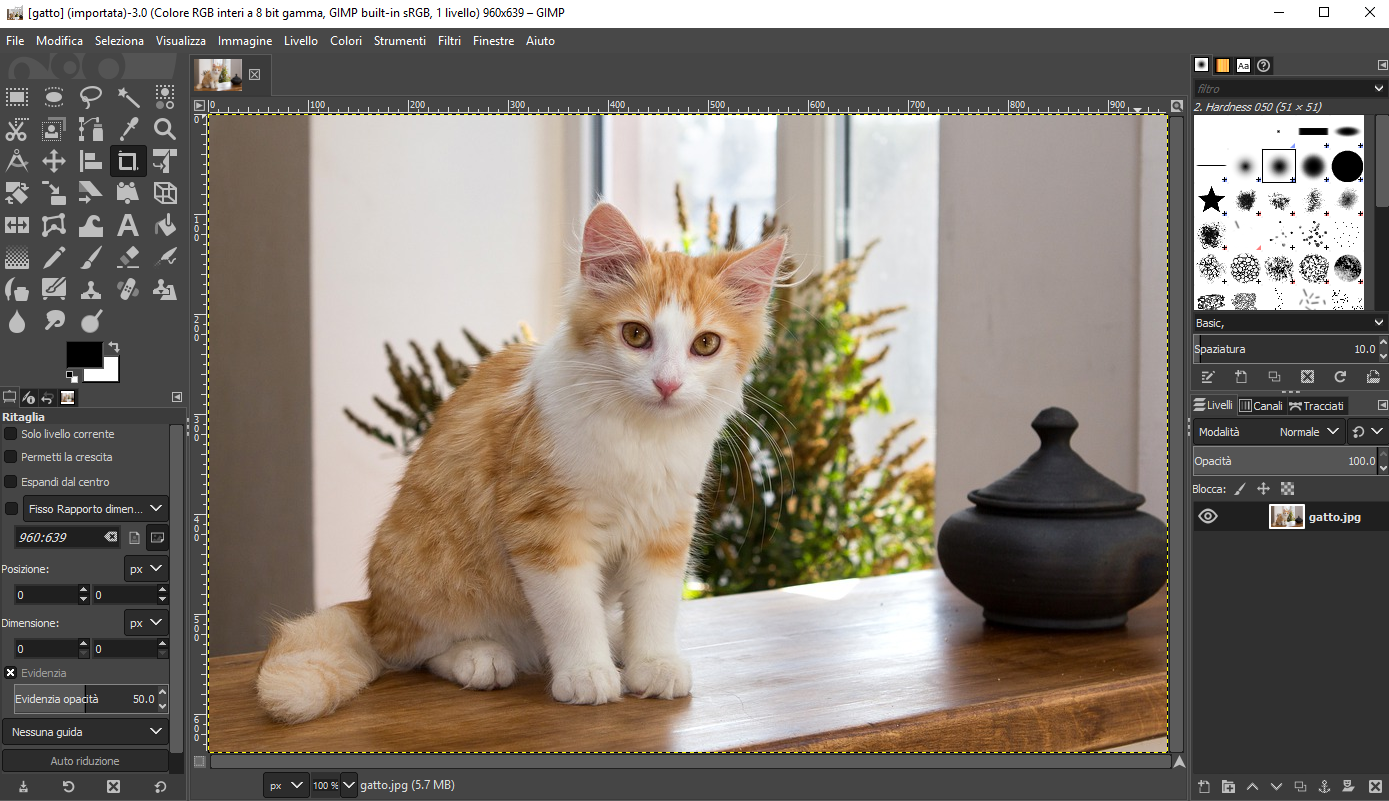
Adesso scarica sul tuo PC il seguente filtro personalizzato che poi inseriremo all’interno di GIMP. Fai click col tasto destro del mouse sue link qui sotto e poi fai “Salva con nome” per salvarlo sul tuo computer:
Questo file che hai scaricato va copiato nella cartella di installazione di GIMP che contiene i filtri, e che dovrebbe essere in C:\Programmi\GIMP\Share\gimp\2.0\scripts. In questa cartella copia e incolla il file CarTOONize.scm:
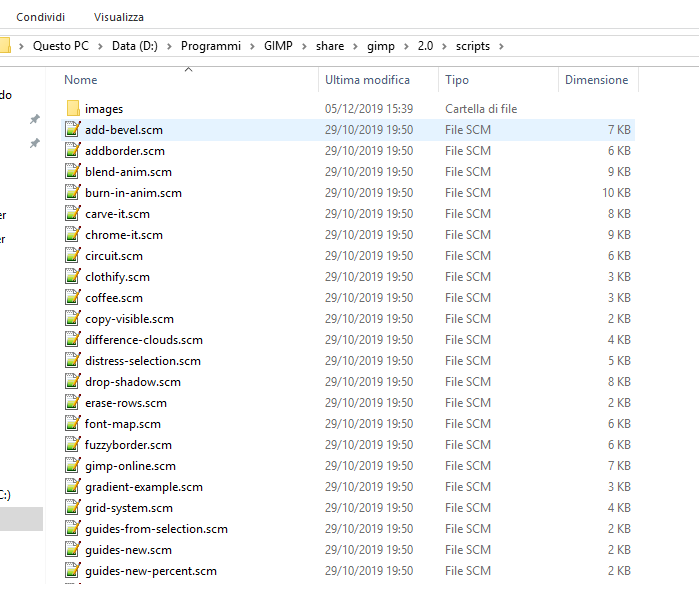
A questo punto apri GIMP, importa la foto che vuoi trasformare in Cartoon o Fumetto e accedi al menu FILTRI –> Artistici e qui seleziona il filtro CarTOONize appena aggiunto.
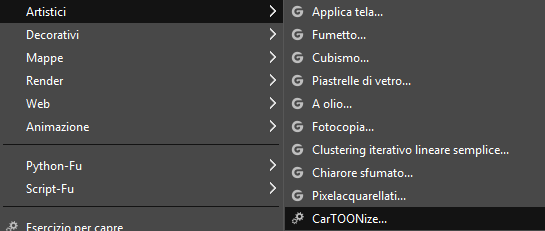
Si aprirà questa finestra con varie opzioni:
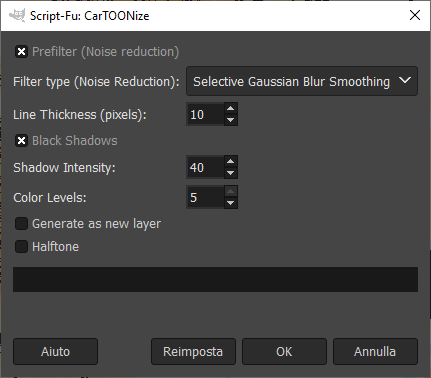
Lascia tutte le opzioni di default e clicca su OK per procedere alla conversione della foto in cartoon. Vedrai una cosa del genre:
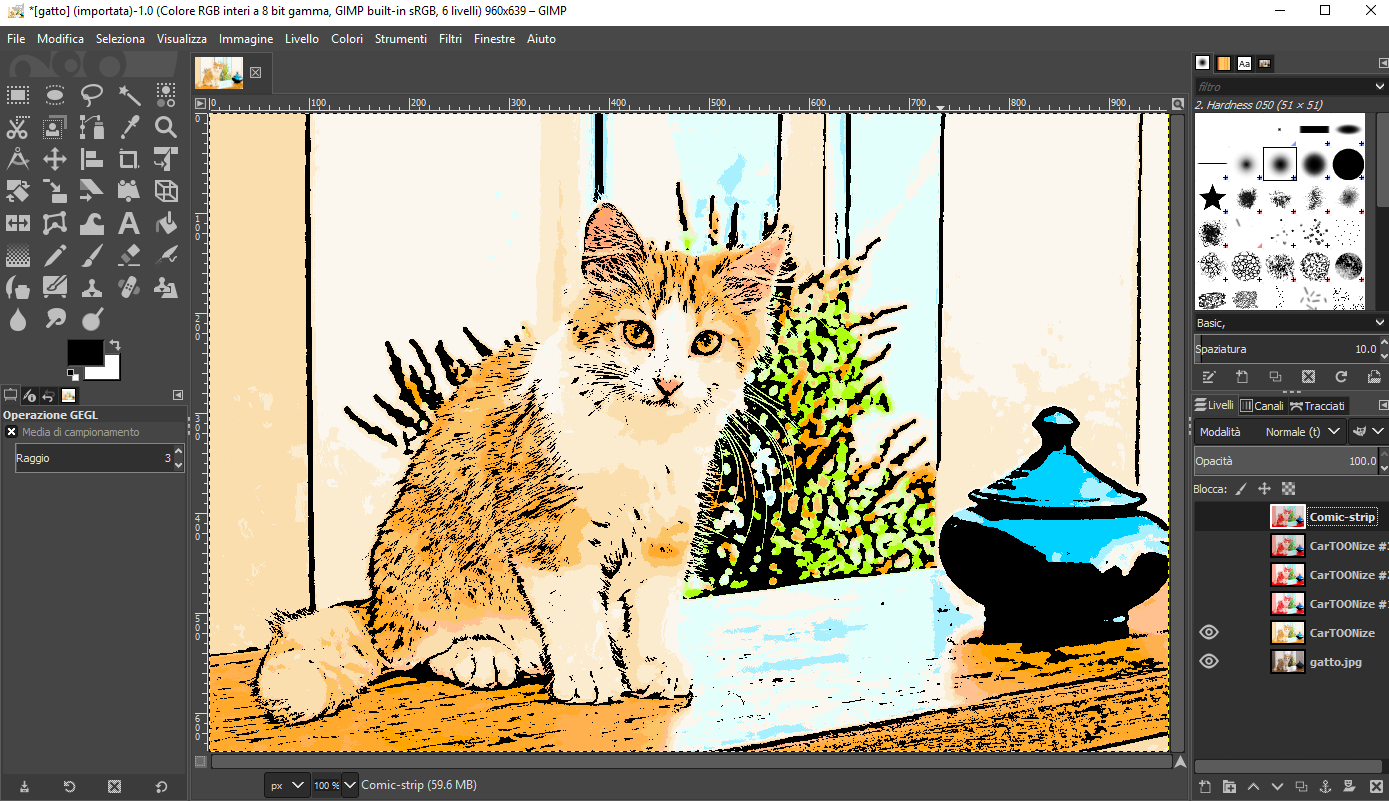
Tutto qui! Adesso potrai divertirti a convertire tutte le foto che vuoi in cartoni o fumetti. Nel caso di fumetti potrai anche aggiungere vignette e scrivere quello che vuoi.
Convertire Foto in Cartoon / Fumetto con app Android
Se possiedi un dispositivo Android e vuoi convertire delle foto salvate nel cellulare in “cartoni” o “fumetti” allora hai bisogno di trovare l’app giusta che fa questo lavoro per te. Esistono decine di app in grado di fare questa conversione, e tra queste vogliamo segnalare PhotoCartoon
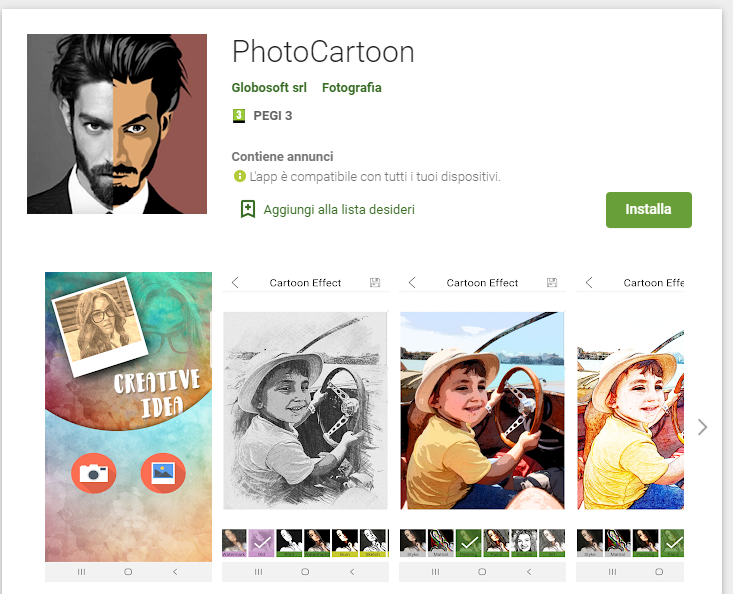
Installa questa applicazione sul tuo cellulare. All’avvio potrai subito selezionare la foto da convertire e poi dovrai scegliere l’effetto da applicare: cartone, fumetto, disegno a mano, dipinto, ecc…
Al termine della conversione potrai salvare la nuova foto sul tuo cellulare (verrà salvata nella galleria foto) oppure condividerla su Facebook, Instagram o inviarla via Whatsapp.

Convertire Foto in Cartoon / Fumetto con app iPhone
Se possiedi un iPhone (o dispositivo iOS in generale) l’app Cartoon Face animation creator (link apple store) è un’applicazione molto interessante che permette non solo di convertire le proprie foto in un cartone animato, ma anche di animarle grazie ad un effetto “morphing” dell’immagine. Potrai ad esempio andare a distorcere l’immagine per fare sembrare che si muova oppure per creare espressioni del visto divertenti e/o mostruose.
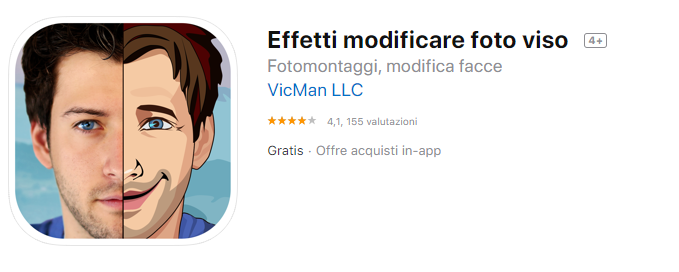

GloboSoft è una software house italiana che progetta e sviluppa software per la gestione dei file multimediali, dispositivi mobili e per la comunicazione digitale su diverse piattaforme.
Da oltre 10 anni il team di GloboSoft aggiorna il blog Softstore.it focalizzandosi sulla recensione dei migliori software per PC e Mac in ambito video, audio, phone manager e recupero dati.


PhotoCartoon.net è adesso aggiornato con nuovi effetti “Cartone Animato” e “Cornici” pronte da applicare alle foto. Converti foto in cartoni animati con un click e ad alta qualità!